前言
最近在学习自定义控件方面的知识,光看的话,始终是不会写。于是准备自己动手写一些自定义控件,先看下面一张图
我想不出意外的话,这个按字母或汉字进行索引就是一个自定义控件吧!而至于具体是怎么实现的,这正是我需要去实现的!
刚开始的时候,感觉不知道从什么地方下手,这就是光看而没动手写过所带来的不良反应啊!于是先看了看网上有没有比较与众不同的这方面的索引类控件,于是发现了这个

于是决定了,就试着实现下这个效果看看!
动手之前,先仔细看了下它们的实现效果,发现它们都是以覆盖的方式,仔细看的话,和列表的分割线相交范围附近的表现始终感觉不太友好,于是看了看WaveSideBar的布局应用
<?xml version="1.0" encoding="utf-8"?>
<RelativeLayout xmlns:android="http://schemas.android.com/apk/res/android"
xmlns:tools="http://schemas.android.com/tools"
android:layout_width="match_parent"
android:layout_height="match_parent"
tools:context="cc.solart.wavesidebar.MainActivity">
<android.support.v7.widget.RecyclerView
android:id="@+id/recycler_view"
android:layout_width="match_parent"
android:layout_height="match_parent"/>
<cc.solart.wave.WaveSideBarView
android:id="@+id/side_view"
android:layout_width="match_parent"
android:layout_height="match_parent"/>
</RelativeLayout>嘿,果然啊,布局方式就是覆盖的方式,那么,我就要重新挑战刺激点的,那就是让这个索引控件作为一个容器控件来使用(即继承ViewGroup),这样也顺便练习下事件的分发流程!话不多说,直接开整!
实战
刚开始动手前,一直不知道该怎么下手,犹犹豫豫,一上午就过去了!于是准备先从画线开始,先画出右侧的那条“竖线”,然后再在里面写上26个字母。
画索引字符的背景
package com.kzax1l.stunt.index;
import android.content.Context;
import android.graphics.Canvas;
import android.util.AttributeSet;
import android.view.ViewGroup;
/**
* Created by Zsago on 2017/3/30.
*
* @since 1.0.0
*/
public class CharacterIndexView extends ViewGroup {
private final String[] ARRAY_CHARACTER = {"A", "B", "C", "D", "E", "F", "G",
"H", "I", "J", "K", "L", "M", "N",
"O", "P", "Q", "R", "S", "T",
"U", "V", "W", "X", "Y", "Z"};
public CharacterIndexView(Context context) {
this(context, null);
}
public CharacterIndexView(Context context, AttributeSet attrs) {
super(context, attrs);
}
public CharacterIndexView(Context context, AttributeSet attrs, int defdefStyleAttr) {
super(context, attrs, defdefStyleAttr);
}
@Override
protected void onFinishInflate() {
super.onFinishInflate();
}
@Override
protected void onMeasure(int widthMeasureSpec, int heightMeasureSpec) {
super.onMeasure(widthMeasureSpec, heightMeasureSpec);
}
@Override
protected void onLayout(boolean changed, int l, int t, int r, int b) {
}
@Override
protected void onDraw(Canvas canvas) {
super.onDraw(canvas);
}
}按照绘制流程的三个步骤:measure -> layout -> draw,先进行测量(measure)过程,也就是重写onMeasure(int, int)
protected void onMeasure(int widthMeasureSpec, int heightMeasureSpec) {
super.onMeasure(widthMeasureSpec, heightMeasureSpec);
int widthMode = MeasureSpec.getMode(widthMeasureSpec);
int heightMode = MeasureSpec.getMode(heightMeasureSpec);
int widthSize = MeasureSpec.getSize(widthMeasureSpec);
int heightSize = MeasureSpec.getSize(heightMeasureSpec);
setMeasuredDimension(widthSize, heightSize);
}目前先假设我们的CharacterIndexView控件在XML布局中设置的宽高都是match_parent,所以上面这么实现也很好理解。
至于布局(layout)过程,就是对其内部的所有子控件进行布局,同样,目前的目标是先画那条“竖线”,所以就暂不考虑子控件的情况
protected void onLayout(boolean changed, int l, int t, int r, int b) {
int childCount = getChildCount();
if (childCount == 0) return;
}其实上面可以什么代码都不写的,反正目前不考虑有子控件的情况。
好了,终于该到画线的时候了,那么就需要实现绘画(draw)过程,那么就要重写onDraw(Canvas),额绘画又少不了Paint
package com.kzax1l.stunt.index;
...
public class CharacterIndexView extends ViewGroup {
...
private Paint mWritePaint;
private Paint mBackgroudPaint;
...
public CharacterIndexView(Context context, AttributeSet attrs) {
super(context, attrs);
initPaintOfWrite();
initPaintOfBackgroud();
}
private void initPaintOfWrite() {
if (mWrite != null) return;
mWritePaint = new Paint();
mWritePaint.setStyle(Paint.Style.FILL);
mWritePaint.setColor(Color.BLACK);
}
private void initPaintOfBackgroud() {
if (mBackgroudPaint != null) return;
mBackgroudPaint = new Paint();
mBackgroudPaint.setColor(Color.BLUE);
mBackgroudPaint.setStrokeWidth(5);
mBackgroudPaint.setStyle(Paint.Style.FILL);
}
...
@Override
protected void onDraw(Canvas canvas) {
super.onDraw(canvas);
int left = getLeft();
int top = getTop();
int right = getRight();
int bottom = getBottom();
canvas.drawLine(left, top, right, top, mBackgroudPaint);
canvas.drawLine(right, top, right, bottom, mBackgroudPaint);
}
}啊,先应用到XML布局来看看效果
<?xml version="1.0" encoding="utf-8"?>
<LinearLayout xmlns:android="http://schemas.android.com/apk/res/android"
android:layout_width="match_parent"
android:layout_height="match_parent"
android:orientation="vertical">
<TextView
android:layout_width="match_parent"
android:layout_height="wrap_content"
android:background="@color/colorPrimary"
android:gravity="center_horizontal"
android:text="@string/app_name"
android:textColor="@android:color/white"/>
<com.kzax1l.stunt.index.CharacterIndexView
android:layout_width="match_parent"
android:layout_height="match_parent"/>
</LinearLayout>运行下效果看看
额,什么情况?一阵DEBUG排查,发现onDraw(Canvas)根本就没有被调用!怎么回事呢?
原来啊,ViewGroup默认情况下,会被设置成WILL_NOT_DRAW,这是从性能考虑,这样一来,onDraw(Canvas)就不会被调用了。如果我们要重写一个ViweGroup的onDraw(Canvas)方法,有两种方法
在构造函数里面,给其设置一个背景颜色,如#00000000
在构造函数里面,调用
setWillNotDraw(false),去掉其WILL_NOT_DRAW flag
有了上面的认知,那么就好处理了
public CharacterIndexView(Context context, AttributeSet attrs) {
...
setWillNotDraw(false);
}这下应该就没问题了吧,运行下效果看看
线是画出来了,但是,蓝色横线和TextView之间的空白是什么情况?
经过思考,难道是坐标系方面的知识没应用到位?查了下资料,一张图就明白了

看看我画线的代码
int left = getLeft();
int top = getTop();
int right = getRight();
int bottom = getBottom();
canvas.drawLine(left, top, right, top, mBackgroudPaint);
canvas.drawLine(right, top, right, bottom, mBackgroudPaint);就拿我横线的起点和终点坐标分别为(getLeft(), getTop())、(getRight(), getTop()),而getTop()的返回值是相对父控件而言!那么就好办了
protected void onDraw(Canvas canvas) {
super.onDraw(canvas);
int left = getLeft();
int top = getTop();
int right = getRight();
int bottom = getBottom();
canvas.drawLine(0, 0, right - left, 0, mBackgroudPaint);
canvas.drawLine(right, 0, right, bottom, mBackgroudPaint);
}效果有些不太清楚,不过细看,应该会发现,目前已经解决了上面的问题。
好了,下面该是。。。好吧,又不知道该怎么做了,哎,果然纸上谈兵的症状又暴露出来了!没办法,先去研究下WaveSideBar的源码再说(原谅我水平不足吧)!
先根据“竖线”里面的字体大小来画出合适宽度的“竖线”。通过效果图发现,用线画出来不是个好的选择,而且上下两头还是圆角的,所以可以考虑使用drawRoundRect(RectF, float, float, Paint)来实现。
...
public class CharacterIndexView extends ViewGroup {
...
private int mTextSize = 16;
@Override
protected void onDraw(Canvas canvas) {
super.onDraw(canvas);
int left = getLeft();
int top = getTop();
int right = getRight();
int bottom = getBottom();
RectF rect = new RectF(right - mTextSize, 0, right, bottom);
canvas.drawRoundRect(rect, 0, 0, mBackgroudPaint);
}
}现在的问题是上下右三个边应该有一定的边距,而且上下两边由于我用了(0, 0)来设置圆角半径,所以还没有生成圆角效果。
现在假设边距为“竖线”内部需要绘制的字体大小的一半
protected void onDraw(Canvas canvas) {
...
RectF rect = new RectF(right - mTextSize - mTextSize / 2, 0 + mTextSize / 2, right - mTextSize / 2, bottom - top - mTextSize / 2);
canvas.drawRoundRect(rect, 0, 0, mBackgroudPaint);
}注意,确定下边距纵坐标需要用
bottom - top
下面再来设置圆角
protected void onDraw(Canvas canvas) {
...
canvas.drawRoundRect(rect, mTextSize / 2, mTextSize / 2, mBackgroudPaint);
}至于为什么这里要设置圆角的两个半径值分别为宽度值的一半,我也说不清楚,可以查看相关资料
将图片放大,发现这个样子,很容易联想到,需要设置抗锯齿属性
private void initPaintOfBackgroud() {
...
mBackgroudPaint.setAntiAlias(true);
}当然,在绘制流程最好不要创建新的对象,这样可能会严重影响性能!
...
public class CharacterIndexView extends ViewGroup {
...
private RectF mRectF = new RectF();
...
protected void onDraw(Canvas canvas) {
...
mRectF.set(right - mTextSize - mTextSize / 2,
0 + mTextSize / 2, right - mTextSize / 2,
bottom - top - mTextSize / 2);
canvas.drawRoundRect(mRectF, mTextSize / 2, mTextSize / 2, mBackgroudPaint);
}
}和效果图比较,发现,效果图的“竖线”最外边是有一个边框的!我们可以用另外一个Paint来绘制这个边框,但是,完全没必要!因为这样不仅麻烦,而且过渡绘制严重!所以,变换下画笔的样式、颜色和宽度就行了!
private void initPaintOfBackgroud() {
...
mBackgroudPaint.setARGB(255, 169, 169, 169);
mBackgroudPaint.setStrokeWidth(1);
mBackgroudPaint.setStyle(Paint.Style.STROKE);
...
}好,这样一来,又离目标进了一步!接下来该是填充索引字符了!
填充索引字符
在绘制索引字符之前,先要确定baseLine!默认baseLine的基准座标为(0, 0),先用线来标记索引字符所绘制的范围
protected void onDraw(Canvas canvas) {
super.onDraw(canvas);
int l = getRight() - mTextSize - mTextSize / 2;
int t = 0 + mTextSize / 2;
int r = getRight() - mTextSize / 2;
int b = getBottom() - getTop() - mTextSize / 2;
mRectF.set(l, t, r, b);
canvas.drawRoundRect(mRectF, mTextSize / 2, mTextSize / 2, mBackgroudPaint);
mBaseLineY = t + mTextSize / 2;
canvas.drawLine(0, mBaseLineY, r, mBaseLineY, mWritePaint);
canvas.drawLine(0, b - mTextSize / 2, r, b - mTextSize / 2, mWritePaint);
}上下两根线之间就是我们要绘制的索引字符的范围!下面就将每个索引字符的baseLine画出来
protected void onDraw(Canvas canvas) {
super.onDraw(canvas);
int l = getRight() - mTextSize - mTextSize / 2;
int t = mTextSize / 2;
int r = getRight() - mTextSize / 2;
int b = getBottom() - getTop() - mTextSize / 2;
mRectF.set(l, t, r, b);
canvas.drawRoundRect(mRectF, mTextSize / 2, mTextSize / 2, mBackgroudPaint);
mBaseLineY = t + mTextSize / 2;
int itemHeight = (b - t) / ARRAY_CHARACTER.length;
mBaseLineY += itemHeight / 2;
for (int i = 0; i < ARRAY_CHARACTER.length; i++) {
canvas.drawLine(0, mBaseLineY, r, mBaseLineY, mWritePaint);
mBaseLineY += itemHeight;
}
}接下来需要确定索引字符的中点纵坐标
protected void onDraw(Canvas canvas) {
super.onDraw(canvas);
int l = getRight() - mTextSize - mTextSize / 2;
int t = mTextSize / 2;
int r = getRight() - mTextSize / 2;
int b = getBottom() - getTop() - mTextSize / 2;
mRectF.set(l, t, r, b);
canvas.drawRoundRect(mRectF, mTextSize / 2, mTextSize / 2, mBackgroudPaint);
int baseX = l + (r - l) / 2;
canvas.drawLine(baseX, 0, baseX, b, mWritePaint);
}坐标都已经确定了,终于可以写字符了!
protected void onDraw(Canvas canvas) {
super.onDraw(canvas);
int l = getRight() - mTextSize - mTextSize / 2;
int t = mTextSize / 2;
int r = getRight() - mTextSize / 2;
int b = getBottom() - getTop() - mTextSize / 2;
mRectF.set(l, t, r, b);
canvas.drawRoundRect(mRectF, mTextSize / 2, mTextSize / 2, mBackgroudPaint);
mBaseLineY = t + mTextSize / 2;
int baseX = l + (r - l) / 2;
int itemHeight = (b - t) / ARRAY_CHARACTER.length;
mBaseLineY += itemHeight / 2;
for (String character : ARRAY_CHARACTER) {
canvas.drawLine(0, mBaseLineY, r, mBaseLineY, mWritePaint);
canvas.drawText(character, baseX, mBaseLineY, mWritePaint);
mBaseLineY += itemHeight;
}
canvas.drawLine(baseX, 0, baseX, b, mWritePaint);
}咦,索引字符怎么在我们标记的中间线的右边?回顾下相关知识,便知道问题出在哪了!
private void initPaintOfWrite() {
...
mWritePaint.setTextAlign(Paint.Align.CENTER);
}这个时候可以小得意一下了,终于把你绘制出来了!但是,革命尚未完成啊,继续吧。。。
先保留辅助线,并将其弄成虚线吧!
...
public class CharacterIndexView extends ViewGroup {
...
private Paint mAssistPaint;
public CharacterIndexView(Context context, AttributeSet attrs) {
...
initPaintOfAssist();
...
}
private void initPaintOfAssist() {
if (mAssistPaint != null) return;
mAssistPaint = new Paint();
mAssistPaint.setStyle(Paint.Style.FILL);
mAssistPaint.setARGB(255, 128, 128, 128);
mAssistPaint.setStrokeWidth(1);
mAssistPaint.setStrokeCap(Paint.Cap.ROUND);
mAssistPaint.setPathEffect(new DashPathEffect(new float[]{5f, 5f}, 0));
}
@Override
protected void onDraw(Canvas canvas) {
...
for (String character : ARRAY_CHARACTER) {
canvas.drawLine(0, mBaseLineY, r, mBaseLineY, mAssistPaint);
...
}
canvas.drawLine(baseX, 0, baseX, b, mAssistPaint);
}
}发现根本就不起作用,解决办法就是禁掉硬件加速!
public CharacterIndexView(Context context, AttributeSet attrs) {
...
setLayerType(View.LAYER_TYPE_SOFTWARE, null);
}索引列表的背景的左右边界和索引字符看起来有点拥挤,暂定扩大半个文字大小的边距
protected void onDraw(Canvas canvas) {
super.onDraw(canvas);
int l = getRight() - 2 * mTextSize - mTextSize / 2;
int t = mTextSize / 2;
int r = getRight() - mTextSize / 2;
int b = getBottom() - getTop() - mTextSize / 2;
mRectF.set(l, t, r, b);
canvas.drawRoundRect(mRectF, mTextSize, mTextSize, mBackgroudPaint);
...
}这个时候才发现,第一个和最后一个索引字符距边界是不一样的,原来是绘制文字的时候只做到了水平方向居中,没有做到竖直方向居中!明白问题后就好办了,需要用四格线中的bottom线和top线的差值来算出索引字符的高度,进而绘制索引字符的正确位置
protected void onDraw(Canvas canvas) {
...
int metricTop = mBaseLineY - mWritePaint.getFontMetricsInt().top;
int metricBottom = mBaseLineY + mWritePaint.getFontMetricsInt().bottom;
int height = Math.abs(metricBottom - metricTop);
for (String character : ARRAY_CHARACTER) {
...
canvas.drawText(character, baseX, mBaseLineY + height / 2, mWritePaint);
...
}
...
}这下才算是真正绘制完成!后面就是判定手势然后绘制被选中的索引字符,这还要用到贝塞尔曲线方面的知识!哎呀,虽然还长路漫漫,但回头一看,也算是有所成了,调整好心态,继续开整!
绘制选中的索引字符
在绘制选中的索引字符前,先做一些优化!显然的,在onDraw(Canvas)中尽量使用已有的变量
protected void onDraw(Canvas canvas) {
super.onDraw(canvas);
mRectF.set(getRight() - 2 * mTextSize - mTextSize / 2,
mTextSize / 2, getRight() - mTextSize / 2,
getBottom() - getTop() - mTextSize / 2);
canvas.drawRoundRect(mRectF, mTextSize, mTextSize, mBackgroudPaint);
...
}将每个索引字符的占用高度的变量用一个全局变量来存放
public class CharacterIndexView extends ViewGroup {
...
private float mItemHeight;
...
@Override
protected void onDraw(Canvas canvas) {
...
mItemHeight = (mRectF.bottom - mRectF.top - mTextSize) / ARRAY_CHARACTER.length;
...
}
...
}这里之所以要多减去一个mTextSize,是因为尽量将上下两个圆角的高度值减去掉!由于去掉了几个临时变量,所以之前其它几个变量的计算也需要做些微调
float baseX = mRectF.left + (mRectF.right - mRectF.left) / 2;
float baseLineY = mRectF.top + mTextSize / 2 + mItemHeight / 2;
float metricTop = baseLineY - mWritePaint.getFontMetricsInt().top;
float metricBottom = baseLineY + mWritePaint.getFontMetricsInt().bottom;
float height = Math.abs(metricBottom - metricTop);变量值类型基本从int变为了float,这样也更精确一些!
之前不考虑手势点击的情况下,用了个全局变量mBaseLineY来存放索引字符的基线纵坐标(现在更改为一个局部临时变量baseLineY了),每写入一个索引字符,写入下一个索引字符之前,都要加上mItemHeight。现在考虑手势后,这样就不利于判定手势点击的纵坐标区域属于哪个索引字符的范围!
新的思路就是根据索引字符数组的下标和mItemHeight的组合使用
protected void onDraw(Canvas canvas) {
...
for (int i = 0; i < ARRAY_CHARACTER.length; i++) {
float posY = baseLineY + i * mItemHeight;
canvas.drawLine(0, posY, mRectF.right, posY, mAssistPaint);
canvas.drawText(ARRAY_CHARACTER[i], baseX, posY + height / 2, mWritePaint);
}
canvas.drawLine(baseX, 0, baseX, mRectF.bottom, mAssistPaint);
}不难发现,变量值类型从int变为了float后,位置坐标更精确了!
好了,下面就是该处理手势的事件分发流程了!先是要重写dispatchTouchEvent(MotionEvent),并且需要记录点击的位置所对应的索引字符在数组中对应的下标
public class CharacterIndexView extends ViewGroup {
...
private int mPosition = -1;
...
public boolean dispatchTouchEvent(MotionEvent ev) {
float x = ev.getX();
float y = ev.getY();
int oldPos = mPosition;
switch (ev.getAction()) {
case MotionEvent.ACTION_DOWN:
if (x < mRectF.left) return super.dispatchTouchEvent(ev);
mPosition = (int) Math.floor((y - mRectF.top) / mItemHeight);
if (mPosition > ARRAY_CHARACTER.length - 1) {
mPosition = -1;
}
if (oldPos != mPosition && mPosition != -1) invalidate();
break;
case MotionEvent.ACTION_MOVE:
break;
case MotionEvent.ACTION_UP:
break;
case MotionEvent.ACTION_CANCEL:
break;
}
return true;
}
}然后是设置点击后的效果
public class CharacterIndexView extends ViewGroup {
...
private Paint mChoosePaint;
...
public CharacterIndexView(Context context, AttributeSet attrs) {
...
initPaintOfChoose();
...
}
...
private void initPaintOfChoose() {
if (mChoosePaint != null) return;
mChoosePaint = new Paint();
mChoosePaint.setStyle(Paint.Style.FILL);
mChoosePaint.setColor(Color.RED);
mChoosePaint.setTextAlign(Paint.Align.CENTER);
}
...
protected void onDraw(Canvas canvas) {
...
for (int i = 0; i < ARRAY_CHARACTER.length; i++) {
float posY = baseLineY + i * mItemHeight;
canvas.drawLine(0, posY, mRectF.right, posY, mAssistPaint);
if (i == mPosition) {
canvas.drawText(ARRAY_CHARACTER[i], baseX, posY + height / 2, mChoosePaint);
} else {
canvas.drawText(ARRAY_CHARACTER[i], baseX, posY + height / 2, mWritePaint);
}
}
canvas.drawLine(baseX, 0, baseX, mRectF.bottom, mAssistPaint);
}
...
}同时为了方便查看测试效果,先少设置些索引字符
private final String[] ARRAY_CHARACTER = {"A", "B", "C", "D", "E", "F", "G"};好吧,忘了设置画笔的字体大小
public class CharacterIndexView extends ViewGroup {
...
private int mTextSize = 24;
...
private void initPaintOfWrite() {
...
mWritePaint.setTextSize(mTextSize);
...
}
private void initPaintOfChoose() {
...
mChoosePaint.setTextSize(mTextSize);
...
}
...
}现在只有ACTION_DOWN有效,还得设置ACTION_MOVE
public boolean dispatchTouchEvent(MotionEvent ev) {
float x = ev.getX();
float y = ev.getY();
int oldPos = mPosition;
switch (ev.getAction()) {
case MotionEvent.ACTION_DOWN:
case MotionEvent.ACTION_MOVE:
if (x < mRectF.left) return super.dispatchTouchEvent(ev);
mPosition = (int) Math.floor((y - mRectF.top) / mItemHeight);
if (mPosition > ARRAY_CHARACTER.length - 1) {
mPosition = -1;
}
if (oldPos != mPosition && mPosition != -1) invalidate();
break;
case MotionEvent.ACTION_UP:
break;
case MotionEvent.ACTION_CANCEL:
return super.dispatchTouchEvent(ev);
}
return true;
}万岁!又迈入了一个新的阶段了!接下来就该是画波纹效果了!
绘制波浪效果
为了不让绘制过程的代码过于混乱,先对不同的绘制流程进行整理
public class CharacterIndexView extends ViewGroup {
...
protected void onDraw(Canvas canvas) {
super.onDraw(canvas);
drawBackground(canvas);
drawCharacters(canvas);
}
private void drawBackground(Canvas canvas) {
mRectF.set(getRight() - 2 * mTextSize - mTextSize / 2,
mTextSize / 2, getRight() - mTextSize / 2,
getBottom() - getTop() - mTextSize / 2);
canvas.drawRoundRect(mRectF, mTextSize, mTextSize, mBackgroudPaint);
}
private void drawCharacters(Canvas canvas) {
mItemHeight = (mRectF.bottom - mRectF.top - mTextSize) / ARRAY_CHARACTER.length;
float baseX = mRectF.left + (mRectF.right - mRectF.left) / 2;
float baseLineY = mRectF.top + mTextSize / 2 + mItemHeight / 2;
float metricTop = baseLineY - mWritePaint.getFontMetricsInt().top;
float metricBottom = baseLineY + mWritePaint.getFontMetricsInt().bottom;
float height = Math.abs(metricBottom - metricTop);
for (int i = 0; i < ARRAY_CHARACTER.length; i++) {
float posY = baseLineY + i * mItemHeight;
canvas.drawLine(0, posY, mRectF.right, posY, mAssistPaint);
if (i == mPosition) {
canvas.drawText(ARRAY_CHARACTER[i], baseX, posY + height / 2, mChoosePaint);
} else {
canvas.drawText(ARRAY_CHARACTER[i], baseX, posY + height / 2, mWritePaint);
}
}
canvas.drawLine(baseX, 0, baseX, mRectF.bottom, mAssistPaint);
}
...
}画波浪之前需要明确几个重要点的坐标!下面结合手稿图来说明(手稿图后续补上)
按照这几个点画出贝塞尔曲线
public class CharacterIndexView extends ViewGroup {
...
private Paint mWavePaint;
public CharacterIndexView(Context context, AttributeSet attrs) {
...
initPaintOfWave();
...
}
private void initPaintOfWave() {
if (mWavePaint != null) return;
mWavePaint = new Paint();
mWavePaint.setColor(Color.BLUE);
mWavePaint.setStyle(Paint.Style.FILL);
mWavePaint.setAntiAlias(true);
}
private void drawCharacters(Canvas canvas) {
...
if (i == mPosition) {
...
drawWave(canvas, mItemHeight, getMeasuredWidth(), posY);
}
...
}
private void drawWave(Canvas canvas, float radius, float centerX, float centerY) {
mPath.reset();
mPath.moveTo(centerX, centerY - 2 * radius);
mPath.quadTo(centerX, centerY - radius, centerX - radius / 2, (float) (centerY - radius * Math.cos(Math.PI * 30 / 180)));
mPath.quadTo(centerX - 1.5f * radius, centerY, centerX - radius / 2, (float) (centerY + radius * Math.cos(Math.PI * 30 / 180)));
mPath.quadTo(centerX, centerY + radius, centerX, centerY + 2 * radius);
mPath.close();
canvas.drawPath(mPath, mWavePaint);
}
...
}看起来倒是有那么点味道!先变换下波浪颜色和选中的字体颜色
public class CharacterIndexView extends ViewGroup {
...
private void initPaintOfChoose() {
...
mChoosePaint.setColor(Color.WHITE);
...
}
private void initPaintOfWave() {
...
mWavePaint.setARGB(190, 105, 190, 145);
...
}
...
}怎么选中的索引字符“没”了呢?第一时间是想到被波浪覆盖了,但是一想不对,因为波浪设置的颜色值是有透明的,所以,是因为背景颜色和字体颜色都是白色,所以才会有这个合成效果!为了不那么麻烦,就干脆先绘制波浪,再绘制选中的字符!
private void drawCharacters(Canvas canvas) {
...
if (i == mPosition) {
drawWave(canvas, mItemHeight, getMeasuredWidth(), posY);
canvas.drawText(ARRAY_CHARACTER[i], baseX, posY + height / 2, mChoosePaint);
}
...
}换成26个字母试试效果
private final String[] ARRAY_CHARACTER = {"A", "B", "C", "D", "E", "F", "G",
"H", "I", "J", "K", "L", "M", "N",
"O", "P", "Q", "R", "S", "T",
"U", "V", "W", "X", "Y", "Z"};这效果真的是有点让人哭笑不得!看来,选择圆形的半径以每个索引字符所占用的高度为准是不可取的!为了可读性,先对代码做点优化
public class CharacterIndexView extends ViewGroup {
...
private int mPadding = mTextSize / 2;
...
private void drawBackground(Canvas canvas) {
mRectF.set(getRight() - 2 * mTextSize - mPadding,
mPadding, getRight() - mPadding,
getBottom() - getTop() - mPadding);
canvas.drawRoundRect(mRectF, mTextSize, mTextSize, mBackgroudPaint);
}
...
}毕竟只是模仿效果,于是还是借鉴了WaveSideBar中点的算法(手稿图后续补上)
public class CharacterIndexView extends ViewGroup {
...
private void drawCharacters(Canvas canvas) {
...
if (i == mPosition) {
drawWave(canvas, (mRectF.right - mRectF.left) + mPadding, getMeasuredWidth(), posY);
...
}
...
}
private void drawWave(Canvas canvas, float radius, float centerX, float centerY) {
mPath.reset();
float x1 = centerX;
float y1 = centerY - 3 * radius;
float x2 = centerX;
float y2 = centerY - 2 * radius;
float x3 = (float) (centerX - radius * Math.sin(Math.PI * 45 / 180));
float y3 = (float) (centerY - 2 * radius + radius * Math.cos(Math.PI * 45 / 180));
float x4 = (float) (centerX - 1.8f * radius * Math.sin(Math.PI * 90 / 180));
float y4 = centerY;
float x5 = x3;
float y5 = (float) (centerY + 2 * radius - radius * Math.cos(Math.PI * 45 / 180));
float x6 = centerX;
float y6 = centerY + 2 * radius;
float x7 = centerX;
float y7 = centerY + 3 * radius;
mPath.moveTo(x1, y1);
mPath.quadTo(x2, y2, x3, y3);
mPath.quadTo(x4, y4, x5, y5);
mPath.quadTo(x6, y6, x7, y7);
mPath.close();
canvas.drawPath(mPath, mWavePaint);
}
...
}果然还是画曲线容易,确定三个点难啊(起始点、控制点、结束点)!
虽然还有很多优化空间和功能扩展,但最主要的流程总算被我记录完毕了!








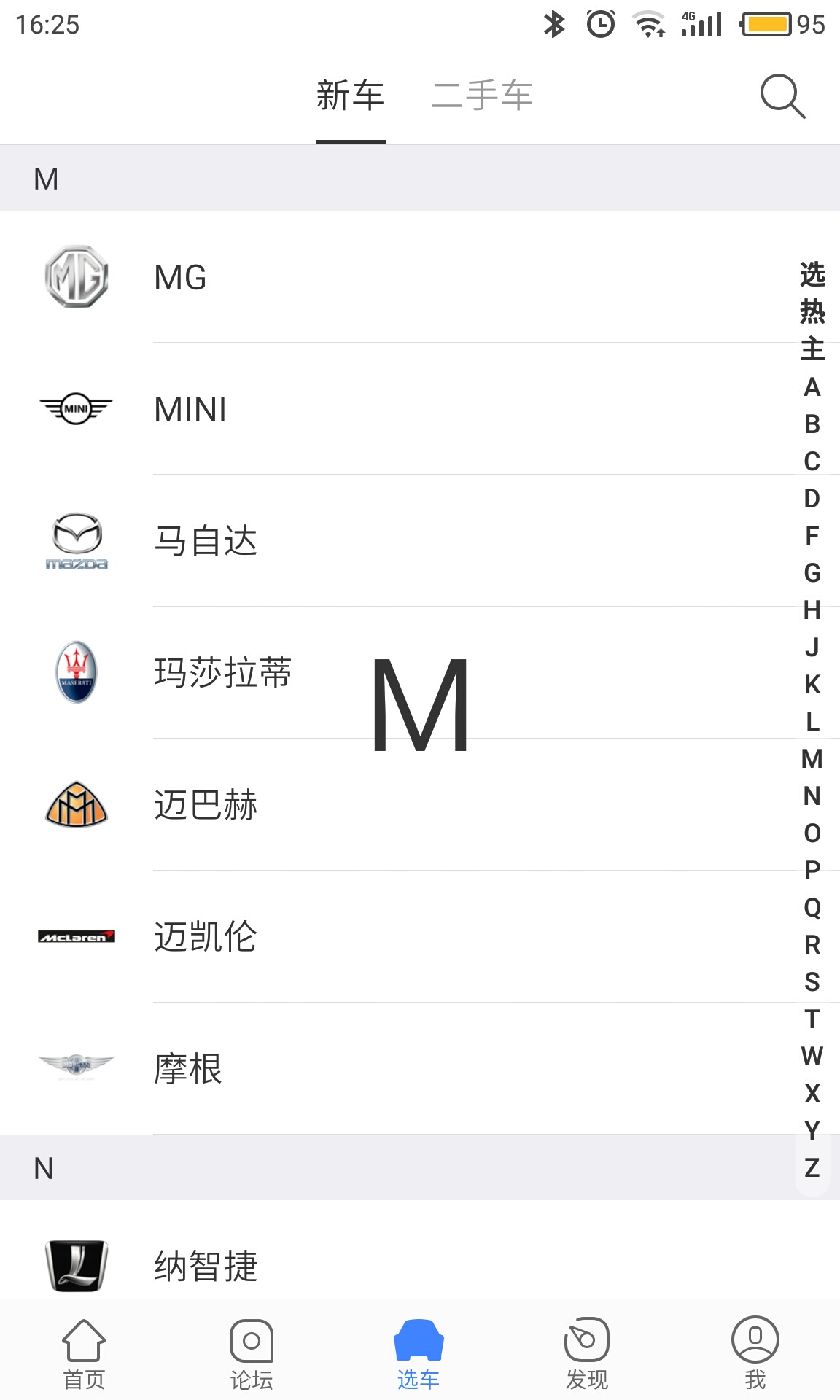
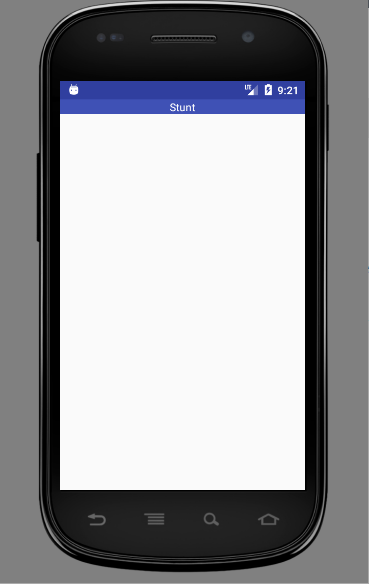
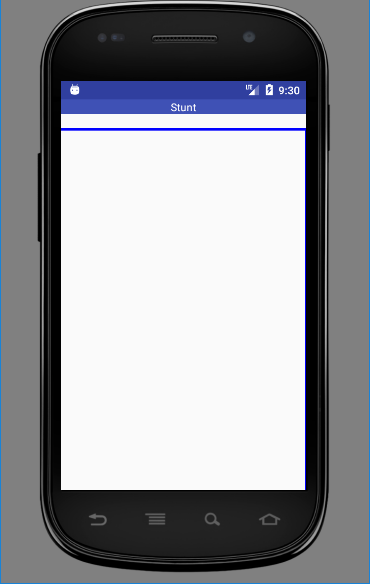
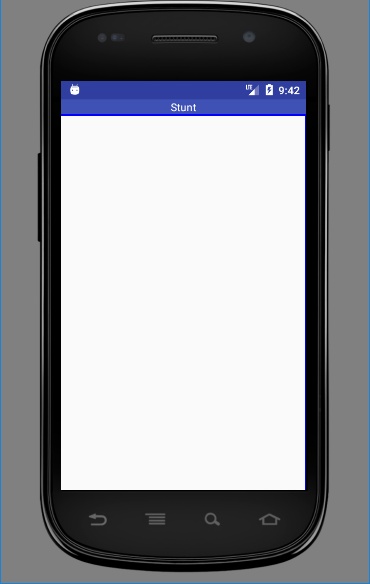
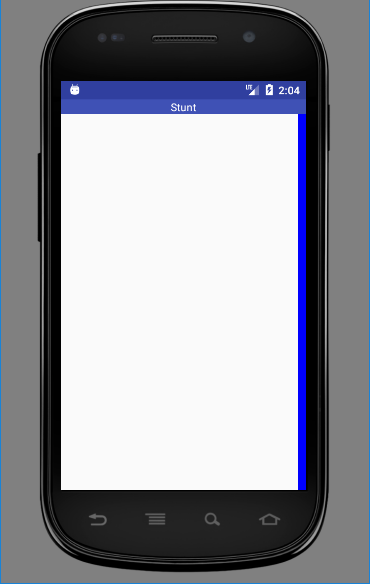
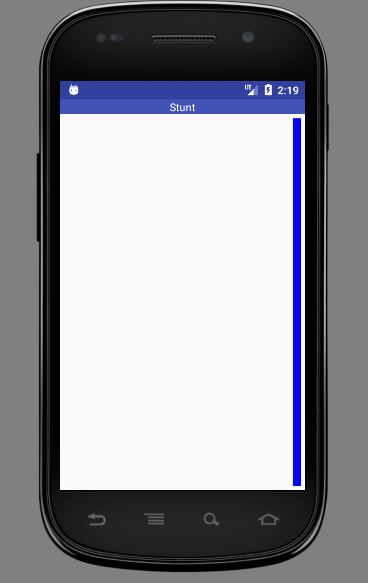
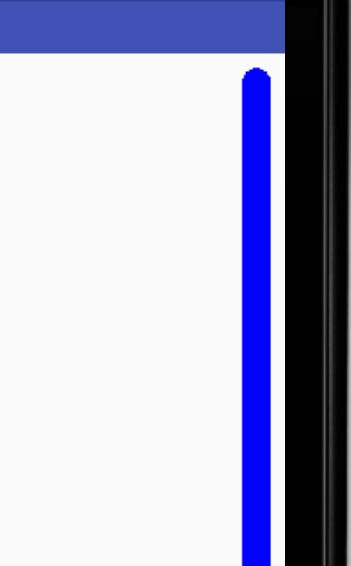
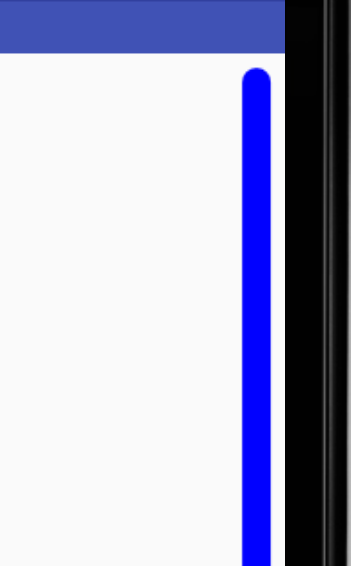
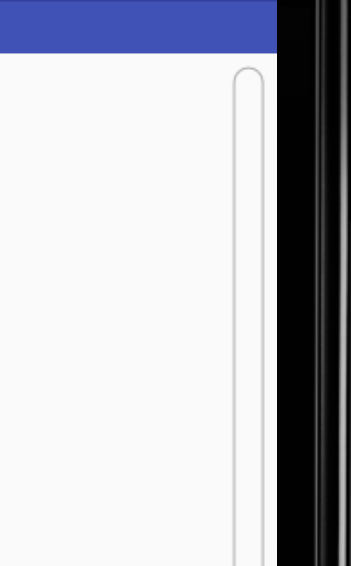
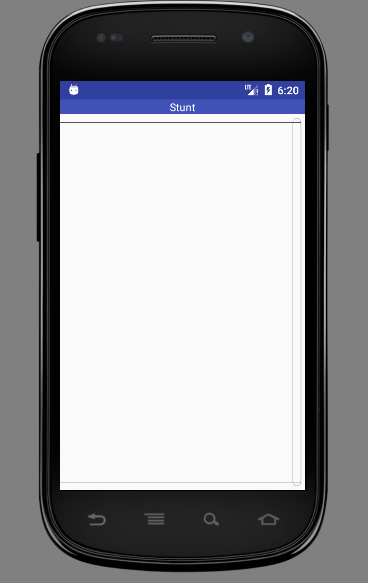
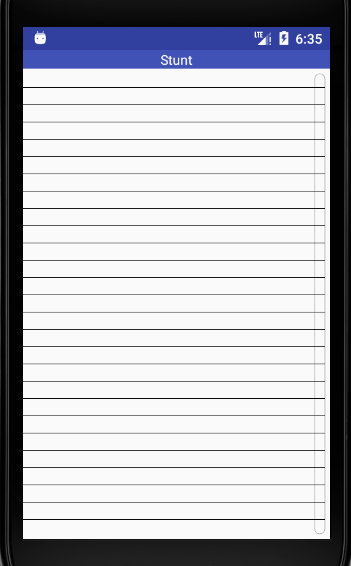
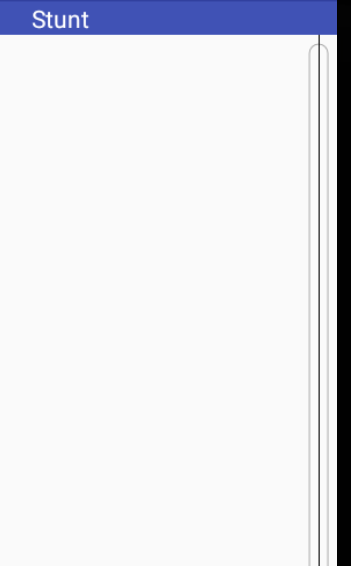
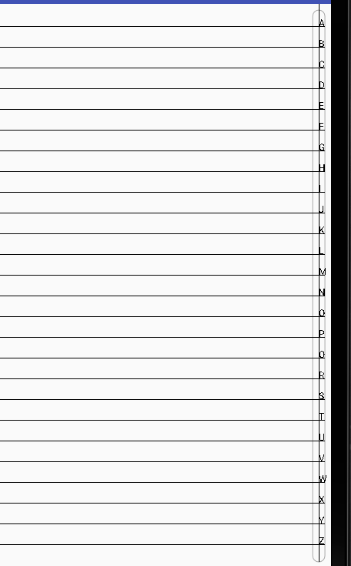
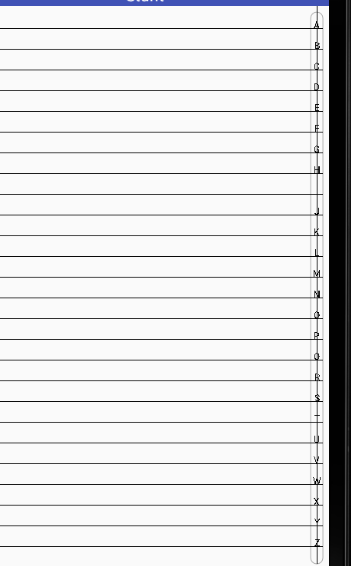
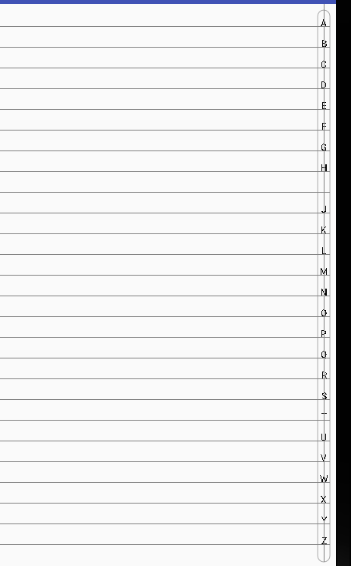
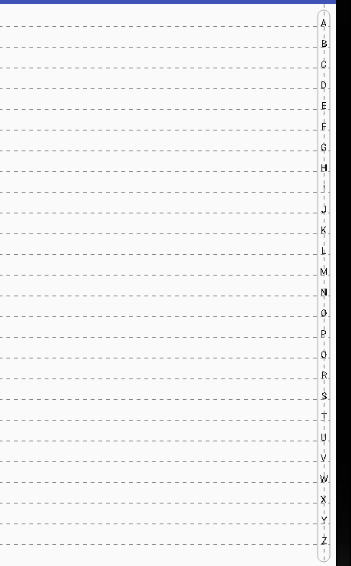
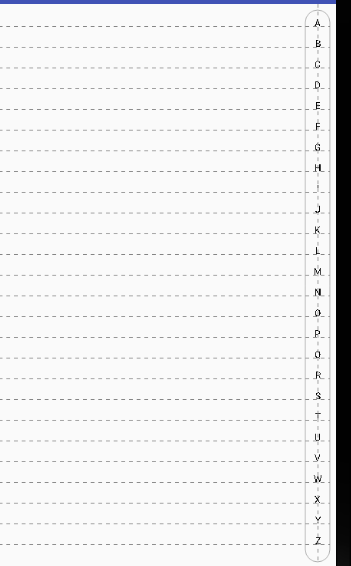
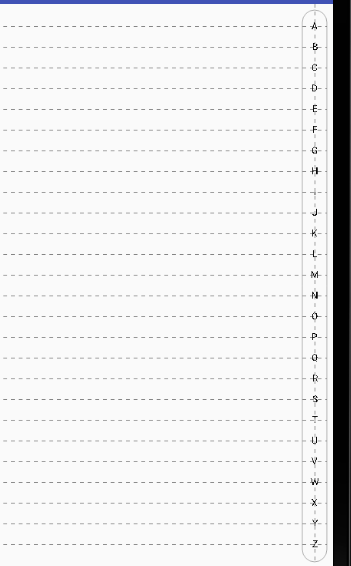
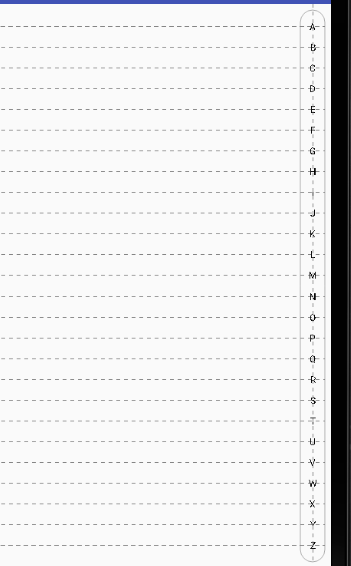
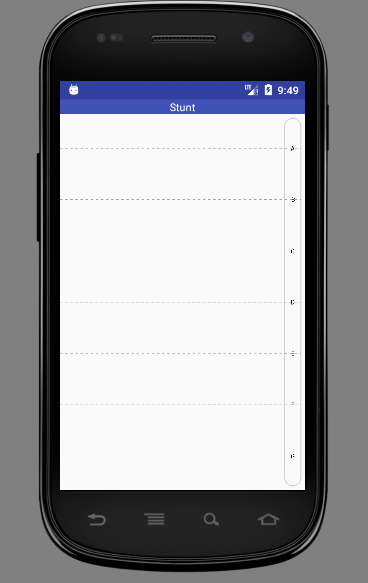
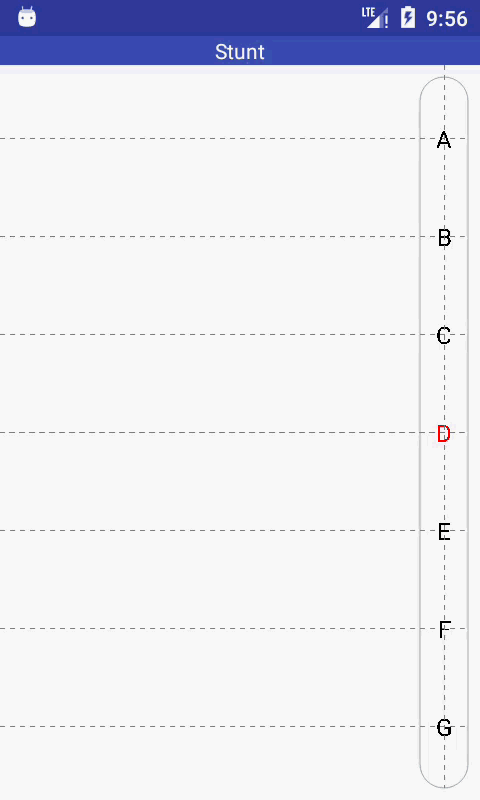
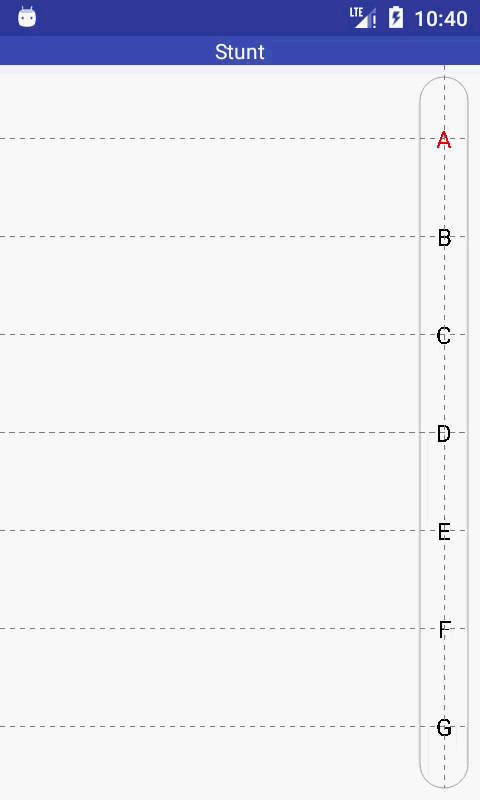
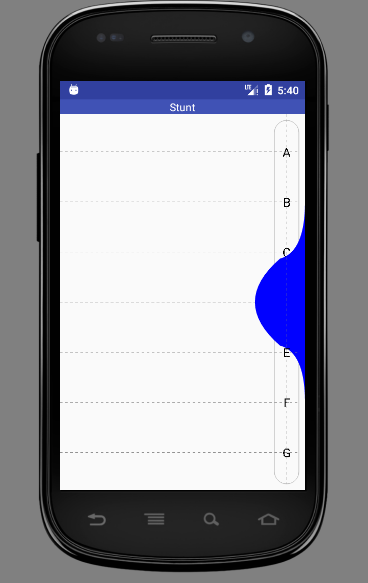
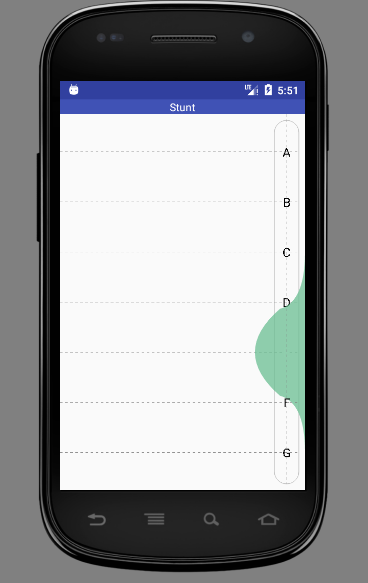
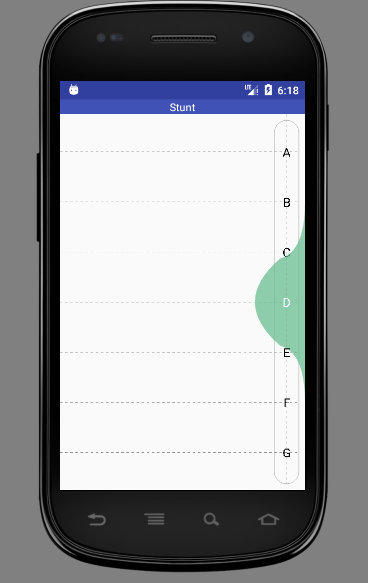
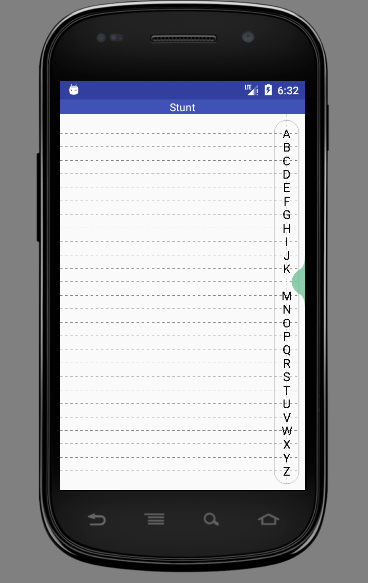
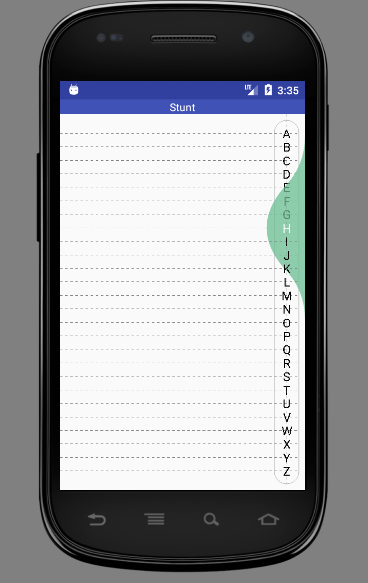














 4112
4112











 被折叠的 条评论
为什么被折叠?
被折叠的 条评论
为什么被折叠?








